Nếu nâng cấp lên Windows 10 từ các phiên bản cũ hơn như Windows XP, Vista và Windows 7, bạn có thể nhận thấy rằng phím chức năng F8 cần nhấn trong khi khởi động để vào Safe Mode không còn hoạt động.
Phím F8 vẫn có sẵn trên bàn phím, nhưng nó hoạt động với các tổ hợp phím khác để thực hiện một số chức năng nhất định, đặc biệt là khi bàn di chuột hoặc chuột không hoạt động và bạn cần sử dụng phím tắt
Trong hướng dẫn này, Quantrimang.com sẽ chỉ cho bạn biết phải làm gì khi bạn thấy F8 không hoạt động trong Windows 10.
Tại sao F8 không hoạt động trong Windows 10?
Safe Mode là một tính năng Windows gốc, có trong tất cả các phiên bản của hệ điều hành, được sử dụng để khắc phục các sự cố khác nhau như sự cố cài đặt driver, sự cố khởi động vào Windows và những vấn đề liên quan đến phần mềm độc hại hoặc virus.
Menu boot F8 đã bị xóa để cải thiện thời gian khởi động hệ thống. Điều này là do Windows 10 khởi động nhanh hơn nhiều so với các phiên bản trước, vì vậy bạn không có thời gian để nhấn phím F8 và vào Safe Mode trong khi khởi động. Ngoài ra, Windows 10 không thể nhận ra việc bấm phím trong quá trình khởi động, điều này ngăn việc truy cập vào màn hình Boot Options, nơi bạn có thể chọn tùy chọn Safe Mode.
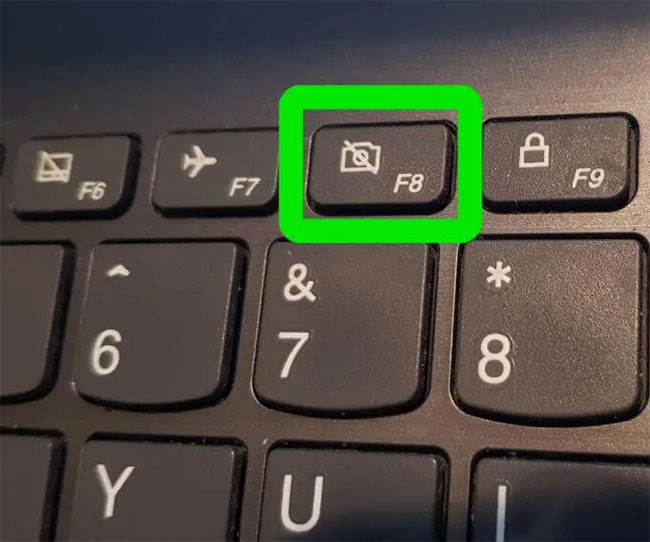
Thay vào đó, Microsoft đã cung cấp tính năng menu Advanced Boot Options mới cho phép bạn truy cập các tùy chọn khắc phục sự cố như Safe Mode và nhiều lựa chọn khác.
Bạn vẫn có thể truy cập tính năng Safe Mode bằng cách nhấn phím F8, nhưng phải kích hoạt lại theo cách thủ công bằng một vài bước đơn giản.
Sửa lỗi phím F8 không hoạt động trong Windows 10
1. Kích hoạt lại phím F8 theo cách thủ công
Mở Command Prompt với quyền admin.
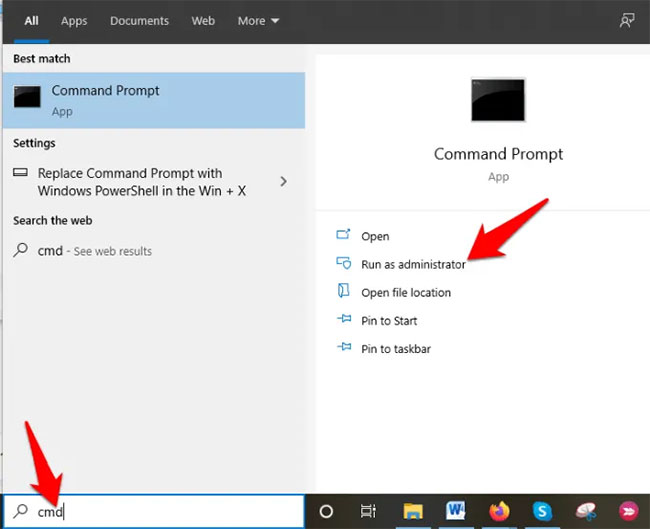
Nhập lệnh này trong Command Prompt và nhấn Enter:
bcdedit /set {default} bootmenupolicy legacy
Lưu ý: Lệnh BCD hay Boot Configuration Data Edit là một công cụ gốc trong Windows để điều khiển cách hệ điều hành khởi động. Nó cũng giúp bạn dễ dàng kích hoạt lại menu boot F8.
Khởi động lại PC và nhấn phím F8 liên tục trên bàn phím trong khi hệ thống khởi động và bạn sẽ thấy menu Advanced Boot Options, từ đó bạn có thể chọn Safe Mode with Networking hoặc Safe Mode with Command Prompt.
Để vô hiệu hóa phím F8 một lần nữa, hãy mở Command Prompt với quyền admin và nhập lệnh sau:
bcdedit /set {default} bootmenupolicy standard2. Vào Safe Mode không cần phím F8
Có nhiều phương pháp khác cũng có thể đưa bạn vào Safe Mode, nhưng chúng không đơn giản như việc nhấn phím F8. Để biết rõ hơn, vui lòng tham khảo bài viết: Cách vào Safe Mode Windows 10 khi khởi động để nắm được các bước cần thực hiện.












































